PPT动画顺序如何设置?PPT动画顺序设置教程 |
您所在的位置:网站首页 › ppt怎么设置字体出现顺序 › PPT动画顺序如何设置?PPT动画顺序设置教程 |
PPT动画顺序如何设置?PPT动画顺序设置教程
|
当前位置:系统之家 > 系统教程 > PPT动画顺序设置教程
PPT动画顺序如何设置?PPT动画顺序设置教程
时间:2023-06-22 09:58:49 作者:lihong 来源:系统之家 1. 扫描二维码随时看资讯 2. 请使用手机浏览器访问: https://m.xitongzhijia.net/xtjc/20230622/292223.html 手机查看 评论 反馈  工作总结PPT模板 海量资源 竞聘述职PPT模板 每日更新 企业培训PPT模板 风格多样 教学课件PPT模板 任意下载PPT动画顺序如何设置?PPT中用户可以自由设置动画的出现顺序,那么具体怎么操作呢,用户这时候打开PPT,然后选择需要设置的动画,点击更多动画即可看到动画顺序选项,最后选择合适的动画顺序保存即可。【更多精品素材欢迎前往办公之家下载】 PPT动画顺序设置教程 1、在幻灯片上选择您想要设置动画的对象,可以是文本、图像、形状等。
2、在顶部菜单栏中,点击“动画”选项卡,将显示动画效果和转场效果的相关选项。
3、从多个预设的动画效果中选择一个,或者点击“更多动画”按钮以获取更多选项,选择喜欢的动画效果并单击它。
4、在“动画”选项卡中会看到一个“动画顺序”的选项,单击它,将打开一个侧边栏或弹出窗口,显示选择的对象的动画列表。
5、在动画面板中通过拖动动画条目来调整它们的顺序,拖动条目到所需的位置,将其放置在希望它出现的位置上,还可以设置动画的延迟时间和持续时间,这些选项可以控制动画的出现时间和持续时间。 以上就是系统之家小编为你带来的关于“PPT动画顺序如何设置?PPT动画顺序设置教程”的全部内容了,希望可以解决你的问题,感谢您的阅读,更多精彩内容请关注系统之家官网。 标签 PPT教程 PPTPowerPoint幻灯片主题怎么设置?PowerPoint幻灯片主题设置教程 下一篇 > PPT超链接无法打开指定文件怎么办?一招教你解决! 相关教程 PPT如何制作图片局部放大效果?WPS演示图片局... PPT内置主题怎么设置?PPT内置主题设置教程 PPT怎么更改屏幕提示样式?PPT更改屏幕提示样... 幻灯片背景怎么设置成一样的?幻灯片背景设置... PPT如何设置全屏播放效果?PPT设置全屏播放效... PPT超链接无法打开指定文件怎么办?一招教你... PPT如何将文本转化为smartart?PPT的文本转换... PowerPoint绘图工具在哪?PowerPoint绘图工具... PPT背景图片如何去除?PPT背景图片去除教程 PPT怎么设置音乐在某一页停止?PPT设置音乐在...
PPT忘记了保存怎么恢复?PPT没有保存可以找回吗? 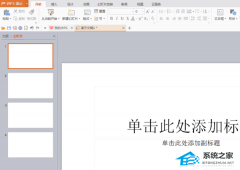
PPT怎么一次性插入多张图片?PPT一次插入多图操作方法教学 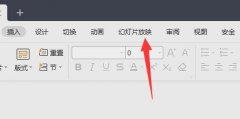
PPT如何开启演讲者模式?PPT演讲者模式开启方法教学 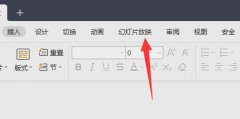
PPT怎么设置演讲者模式?PPT设置演讲者模式的方法 发表评论共0条  没有更多评论了
没有更多评论了
评论就这些咯,让大家也知道你的独特见解 立即评论以上留言仅代表用户个人观点,不代表系统之家立场 |
【本文地址】
今日新闻 |
推荐新闻 |



